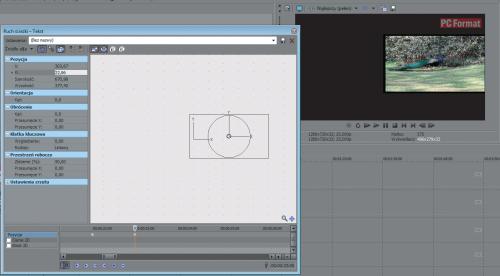Klipy na warsztacie

Kliknij ikonę zaznaczoną na obrazku, aby otworzyć okno kontroli ruchu ścieżki. Kursor przesuń do miejsca, w którym ma się rozpocząć ruch kadru. Jeżeli najpierw postawisz kursor w odpowiednim miejscu, a potem otworzysz okno ruchu ścieżki, kursor od razu będzie ustawiony w odpowiednim miejscu.


Łapiąc za rogi prostokąta, zmniejszasz kadr. Chwytając za okrąg, obracasz go, a po złapaniu za układ współrzędnych – przesuwasz go. Zmiany można dokładniej kontrolować, wpisując wartości rozmiaru, przesunięcia i obrotu w odpowiednie pola w sekcjach: Pozycja, Orientacja, Obrócenie. Pamiętaj, że ta funkcja zmienia rozmiar kadru, wychodząc z bazowej rozdzielczości równej rozdzielczości projektu. Jeżeli materiał wyjściowy ma dużo większą rozdzielczość i chcesz pokazać jego fragment, użyj funkcji powiększania w Panoramowaniu (poprzedni warsztat).
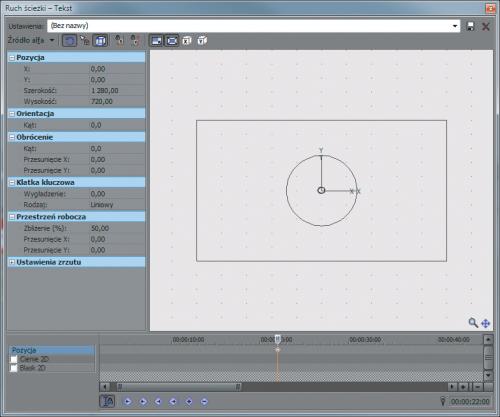

Przycisk Ruch ścieżki blokuje i odblokowuje zmiany proporcji obrazu. Jeśli chcesz zniekształcić obraz, wyłącz blokadę. Jeżeli natomiast chcesz go szybko skalować bez zmiany proporcji, zostaw blokadę włączoną.

W naszym przykładzie chcemy w 22. sekundzie filmu rozpocząć ruch zdjęcia, tak aby w 23. sekundzie zajmowało 1/4 ekranu w połowie prawej krawędzi. Postaw kursor w 22. sekundzie i otwórz okno ruchu ścieżki (krok 1). Kliknij ikonę z symbolem plusa, aby utworzyć klatkę kluczową.
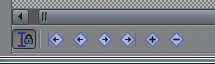

Przesuń kursor w oknie ruchu do 23. sekundy i utwórz kolejną klatkę kluczową. Zmniejsz teraz okno filmu i przesuń je do odpowiedniej pozycji. Wygodnie jest przy tym korzystać z okna podglądu filmu: